Jak robić zdjęcia iPhone’a bez użycia rąk, aby uzyskać lepsze selfie, zdjęcia grupowe i zdjęcia przy słabym oświetleniu

Możesz zrobić zdjęcie na iPhonie jednym stuknięciem lub stuknięciem, ale możesz też użyć aplikacji Aparat bez użycia rąk, aby uzyskać bardziej imponujące zdjęcia. Pozwala to robić bardziej szczegółowe autoportrety, obejmować całą grupę w kadrze lub uzyskiwać bardziej spójne wyniki w trybie nocnym — i jest to łatwe. Alert spoilera: samo „Hej, Siri” nie wystarczy.
Robienie selfie przednim aparatem jest łatwe, ale tylny aparat daje lepsze rezultaty. Podczas gdy oba modele mają 12 MP w modelach z serii iPhone 11, 12 i 13, tył ma szybszy obiektyw szerokokątny, który przepuszcza więcej światła, poprawia autofokus i lepiej rejestruje akcję. Urządzenia z serii iPhone 12 Pro i 13 Pro mają też skaner Lidar, który dodatkowo pomaga w autofokusie i portretach w trybie nocnym.
Istnieje kilka sposobów skonfigurowania tylnego aparatu iPhone’a do robienia zdjęć bez dotykania urządzenia, w tym aplikacja Skróty, sterowanie głosowe i zewnętrzne gadżety. Możesz także odwrócić aparat i skorzystać z tych wskazówek dotyczących przedniego obiektywu, jeśli pomoże to w robieniu lepszych autoportretów.
Kontrola głosu
Aby ustawić iPhone’a do robienia zdjęć za pomocą sterowania głosowego, musisz przejść do Ustawienia -> Dostępność -> Sterowanie głosowe i upewnić się, że jest włączony.
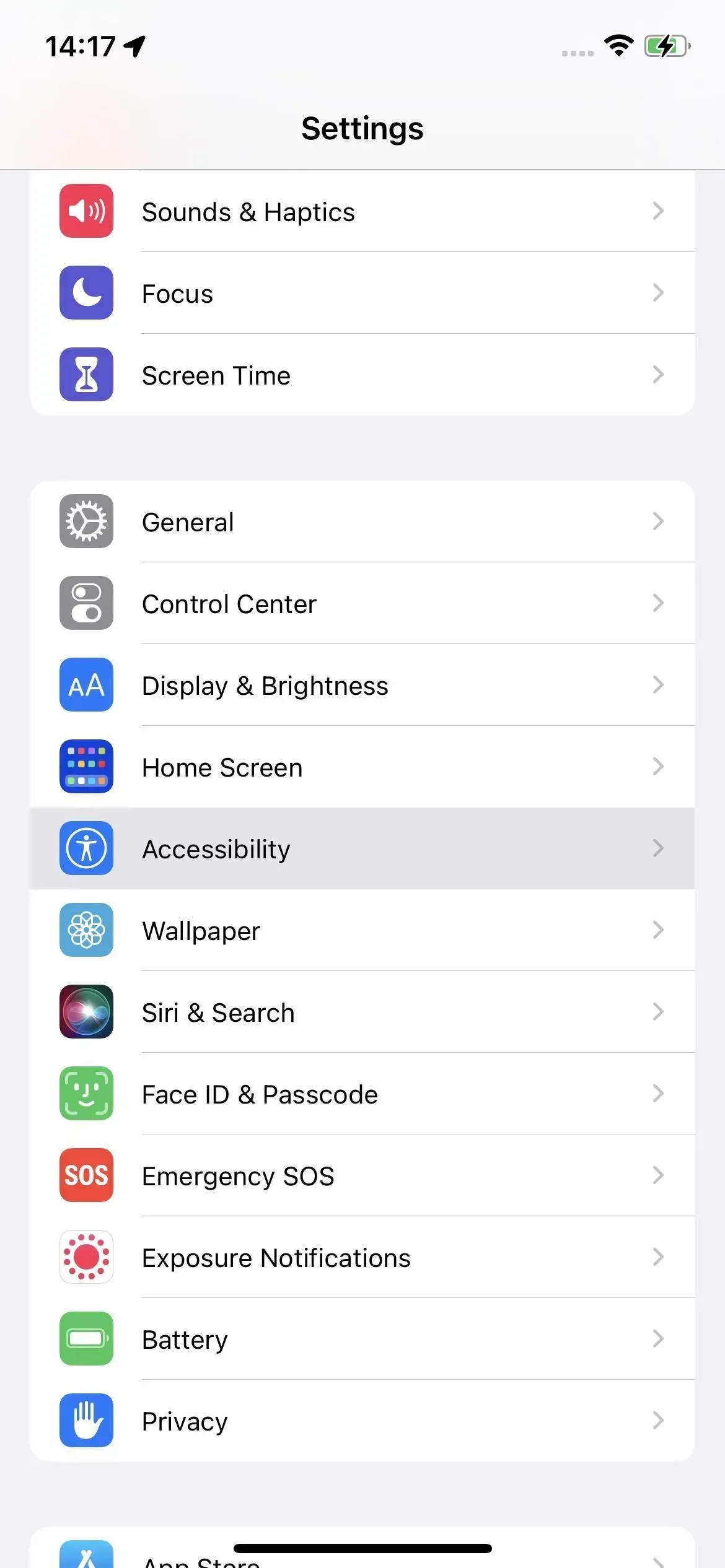
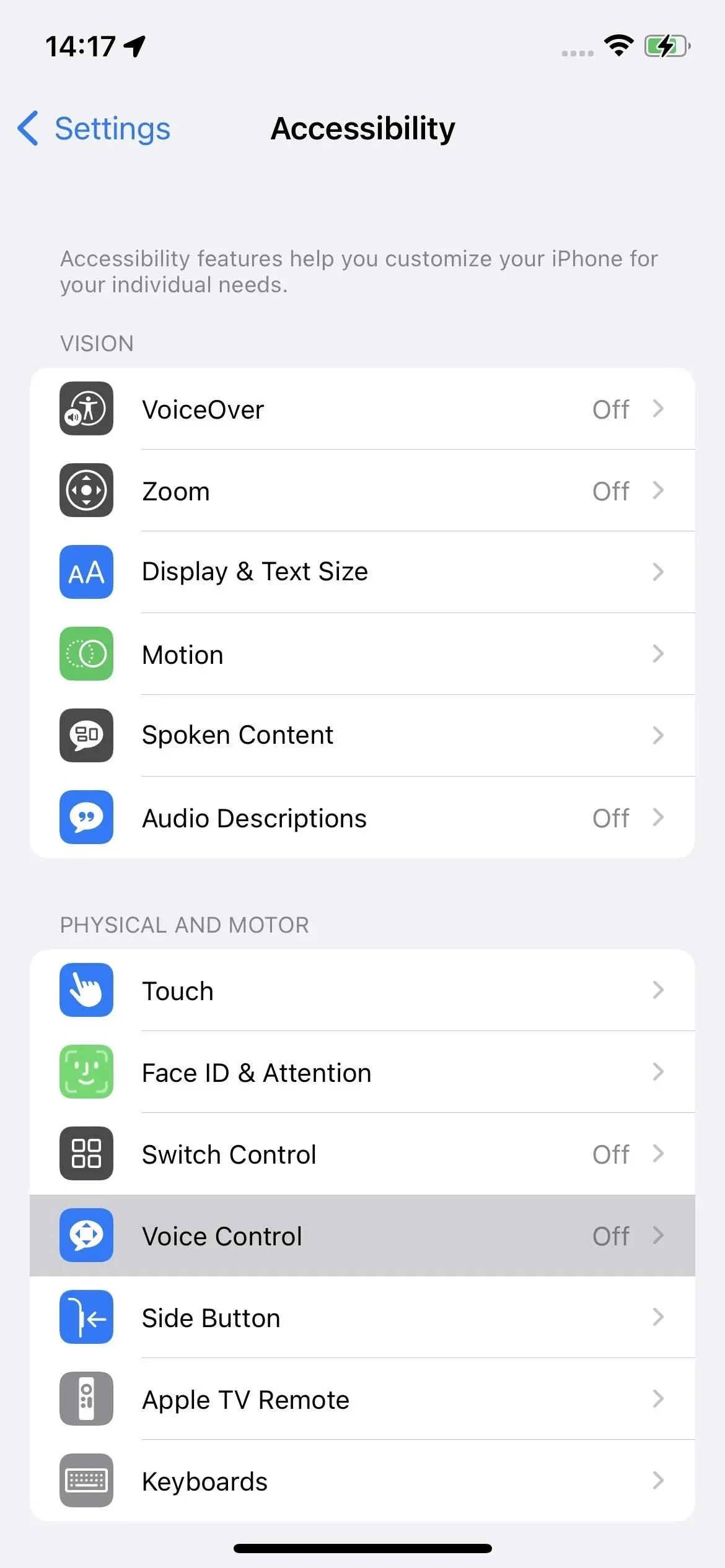
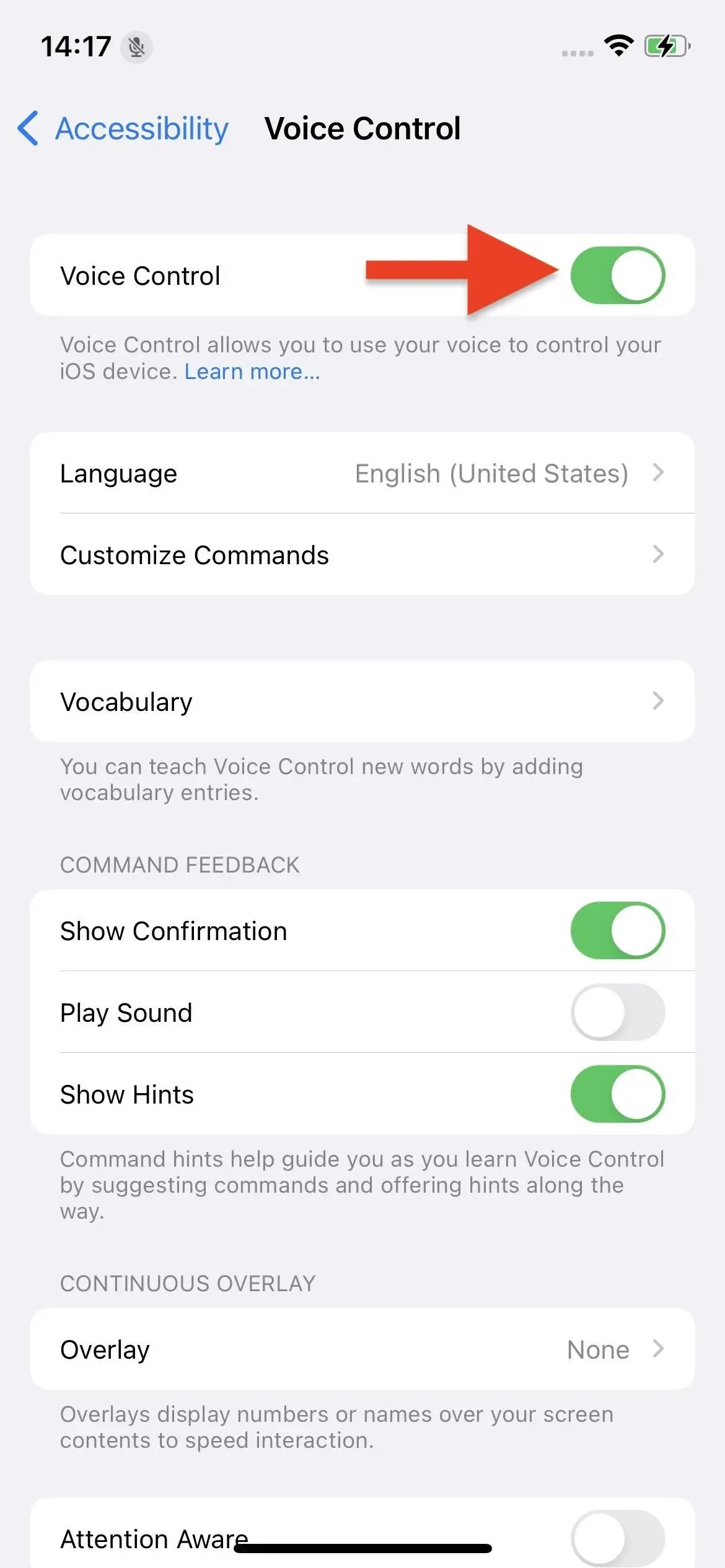
Możesz także aktywować Siri i poprosić o „włączenie sterowania głosowego”. Jest to świetne, ponieważ można to zrobić całkowicie bez użycia rąk, na przykład, jeśli jesteś już z dala od iPhone’a podczas dostosowywania ujęcia.
Kolejną fajną funkcją, której możesz użyć, jest skrót ułatwień dostępu. Wystarczy przypisać do niego sterowanie głosowe i trzykrotnie kliknąć przycisk boczny lub główny, aby włączyć lub wyłączyć sterowanie głosowe. Aby dodać skrót ułatwień dostępu do Centrum sterowania, przejdź do Ustawienia -> Centrum sterowania, a następnie kliknij przycisk plus (+) obok skrótów ułatwień dostępu.
Konfigurowanie skrótu ułatwień dostępu (po lewej) i dodawanie go do Centrum sterowania (po prawej).
Po wysłuchaniu sterowania głosowego możesz łatwo zrobić zdjęcie bez dotykania iPhone’a. Jak być może wiesz, istnieje kilka sposobów robienia zdjęć na iPhonie rękami. Najczęstszym sposobem jest naciśnięcie spustu migawki na ekranie, ale można też użyć klawiszy głośności.
Zamiast ręcznie naciskać przyciski zwiększania lub zmniejszania głośności, możesz poprosić sterowanie głosowe, aby zrobiło to w kilku prostych krokach. Po prostu powiedz „Otwórz aparat”, aby otworzyć aplikację Aparat, jeśli nie jest jeszcze aktywna, a następnie „zwiększ głośność” lub „zmniejsz głośność”, aby zrobić zdjęcie. (Pamiętaj, że jeśli na iPhonie masz zainstalowanych wiele aplikacji aparatu, Sterowanie głosowe może otworzyć aplikację o tej samej nazwie, na przykład Aparat+ ).
Sterowanie głosowe zapisuje wszystkie zdjęcia, które robisz w aplikacji Zdjęcia. Możesz powiedzieć „zmniejsz głośność”, a następnie „naciśnij potwierdź”, aby wyłączyć tę funkcję, gdy skończysz. Możesz też powiedzieć „Hej, Siri, wyłącz sterowanie głosowe”.
Kolejnym świetnym poleceniem, które działa, jest Pokaż nazwy, które pokaże Ci wszystko, co możesz powiedzieć w aplikacji Aparat. Wypróbuj „dotknij lampy błyskowej”, aby włączyć lub wyłączyć lampę błyskową, „dotknij wyboru aparatu”, aby przełączać się między przednim i tylnym aparatem, lub „dotknij, aby zrobić zdjęcie”, aby użyć migawki. Ewentualnie powiedz „pokaż numery”, jeśli chcesz wymówić liczby zamiast nazw przycisków.
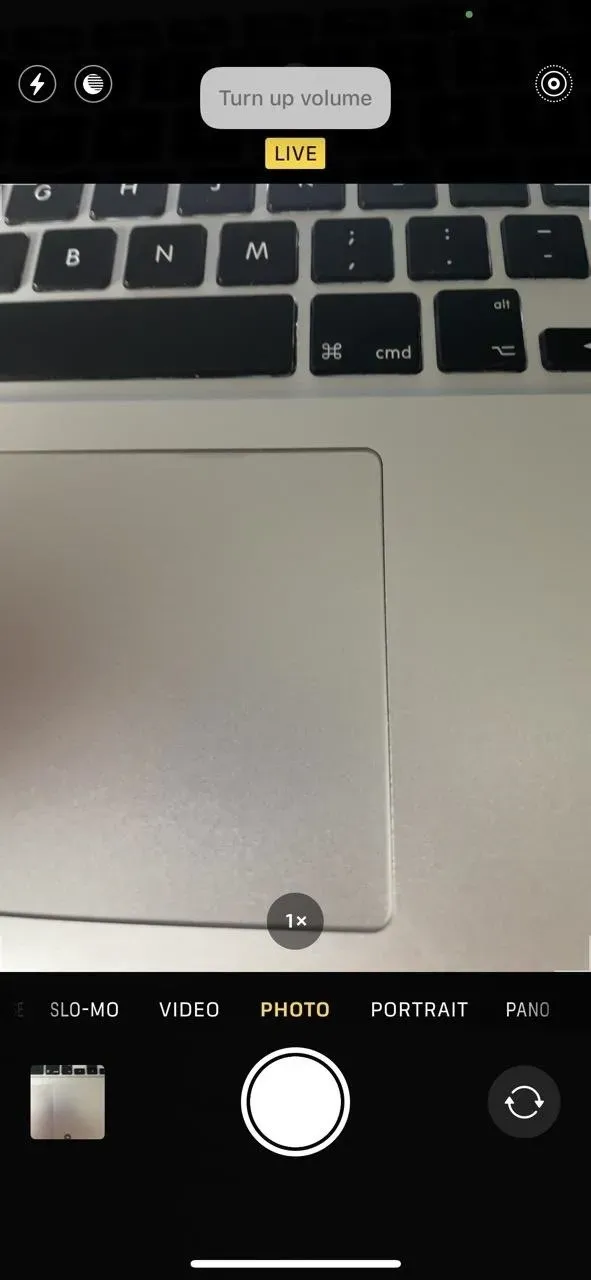
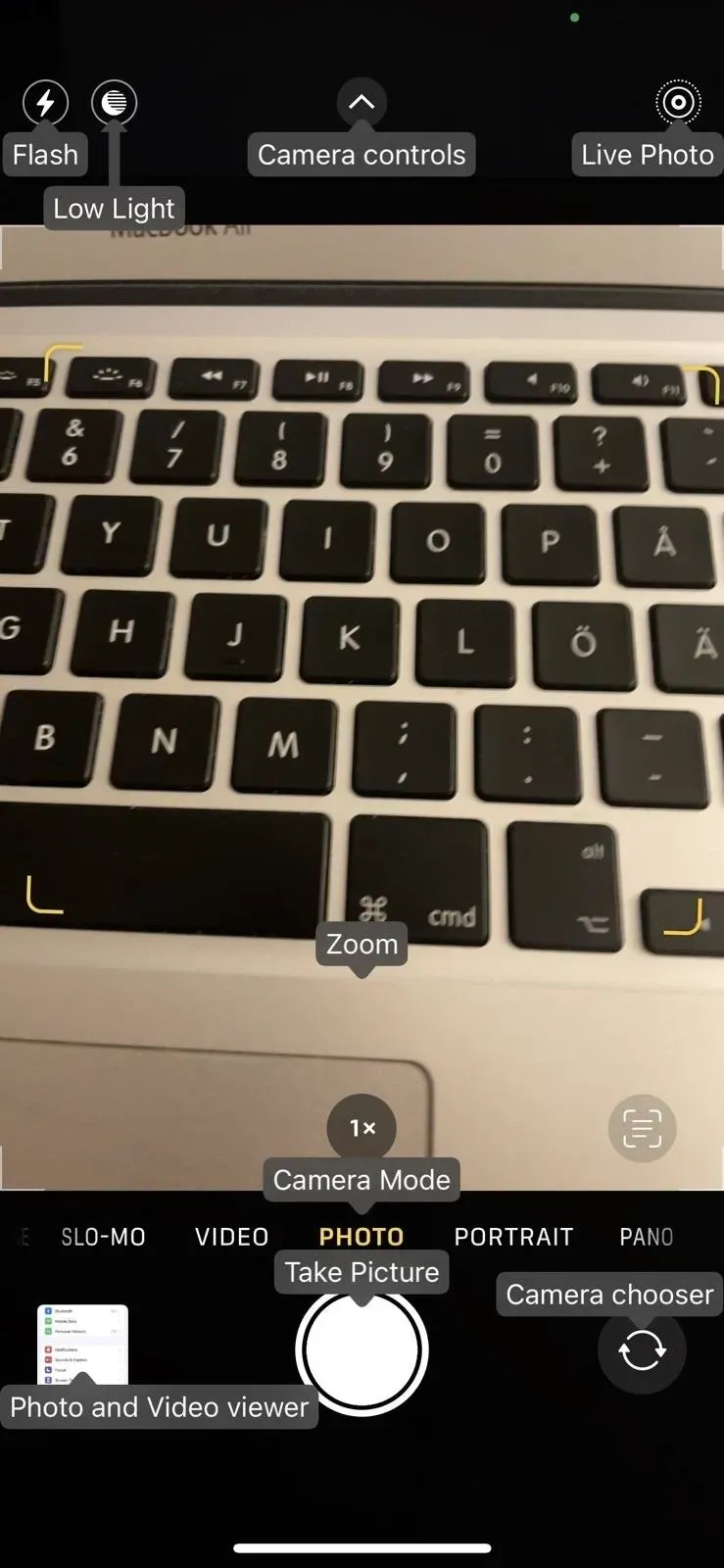
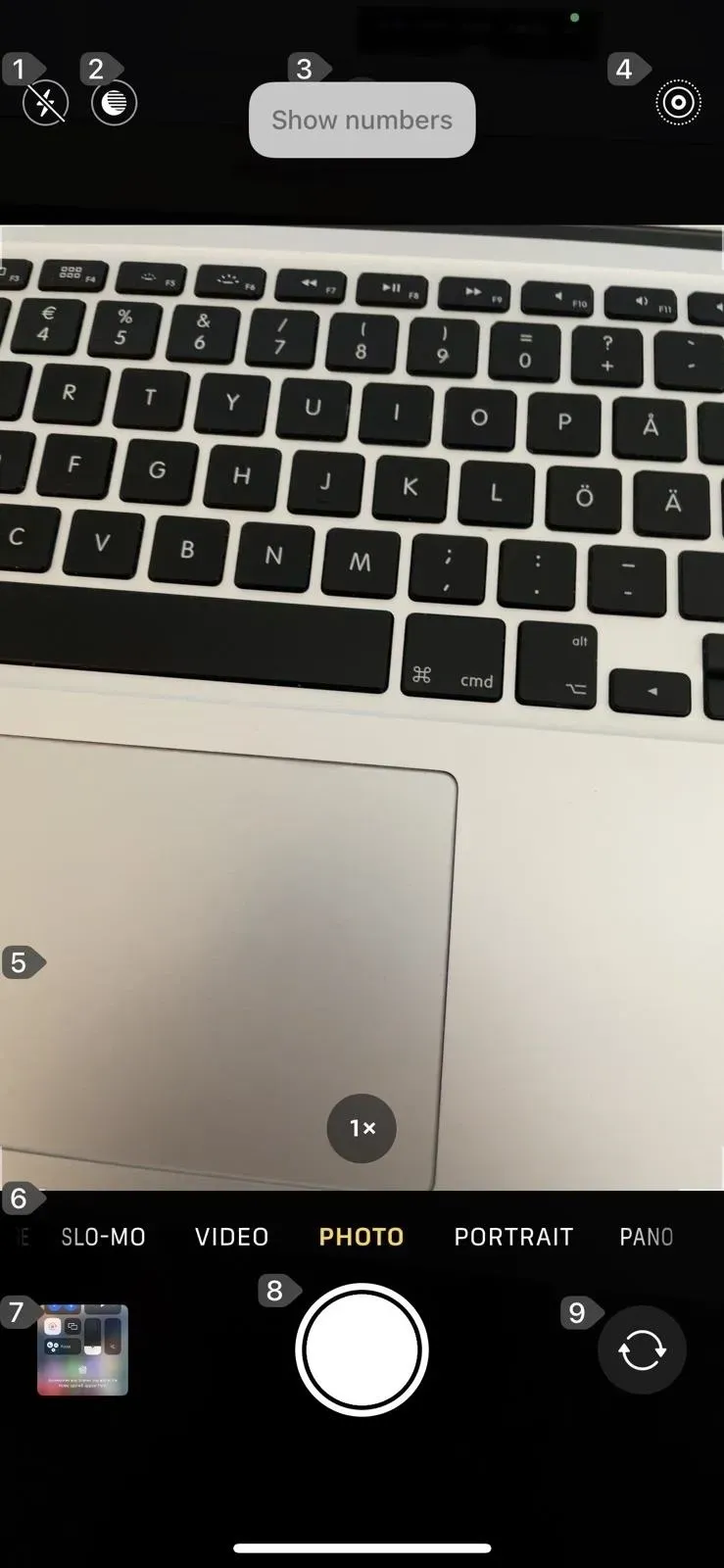
Używanie polecenia głośności (po lewej) i wyświetlanie nazw (w środku) lub liczb (po prawej).
Po opanowaniu podstaw robienia zdjęć za pomocą sterowania głosowego możesz wypróbować bardziej zaawansowane polecenia. Spróbuj powiedzieć „powiększ” i „pomniejsz”, aby zbliżyć się lub oddalić od obiektu. Przesuń w górę, aby otworzyć elementy sterujące aparatu. Przesuń palcem w lewo i przesuń w prawo, aby przełączyć tryby aparatu, dzięki czemu możesz zrobić normalne zdjęcie i portret bez zmiany kadru.
Zapoznaj się z dodatkowymi poleceniami w menu Sterowanie użytkownika, przechodząc do Ustawienia -> Dostępność -> Sterowanie głosowe -> Dostosuj polecenia.
Siri za pomocą skrótów
Inną opcją jest aplikacja Skróty w połączeniu z Siri. Otwórz Skróty i kliknij kartę Galeria. Znajdź „Say Cheese” i dotknij znaku plus (+), aby dodać go do listy skrótów. Od teraz za każdym razem, gdy powiesz „Hej, Siri, powiedz ser”, Twój iPhone zrobi zdjęcie tylnym aparatem. Musisz go uruchomić raz, aby zatwierdzić wszystkie wymagane uprawnienia, takie jak zapisywanie w albumach zdjęć.
Pamiętaj, że skrót będzie używał tylko obiektywu szerokokątnego i tylko w standardowym trybie zdjęć bez żadnych ustawień wprowadzonych bezpośrednio w aplikacji Aparat. Możesz więc użyć aplikacji Aparat, aby wykadrować ujęcie, ale nie martw się o teleobiektyw ani żadne ręczne regulacje. Technicznie możesz użyć „Hej, Siri, powiedz ser” bez względu na to, z jakiej aplikacji korzystasz, a aparat zrobi zdjęcie.
Jeśli chcesz użyć innego wyzwalacza, przejdź do sekcji Moje skróty w aplikacji Skróty, stuknij w wielokropek skrótu, a następnie zmień jego nazwę na słowo lub wyrażenie wyzwalające, którego chcesz użyć. Zamknij edytor, aby zapisać zmiany.
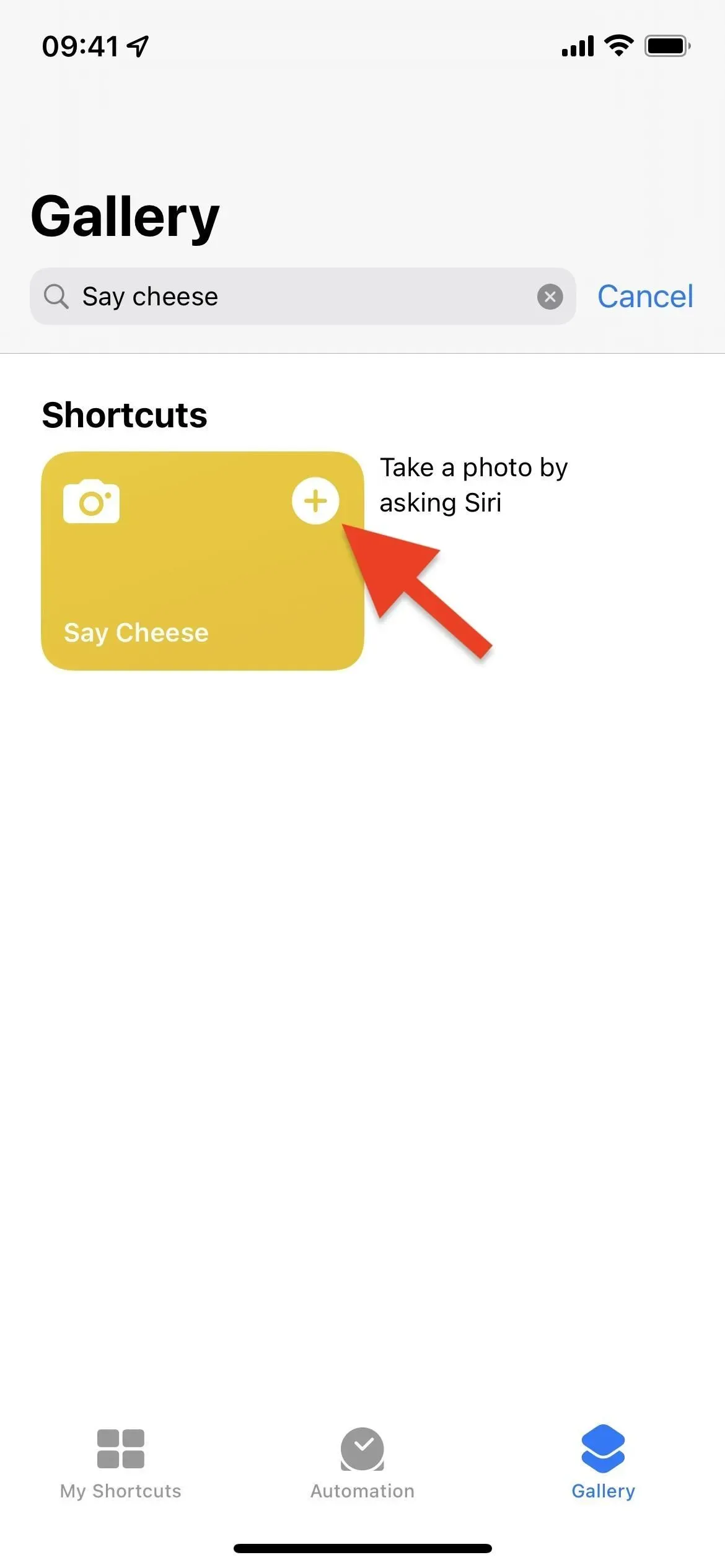
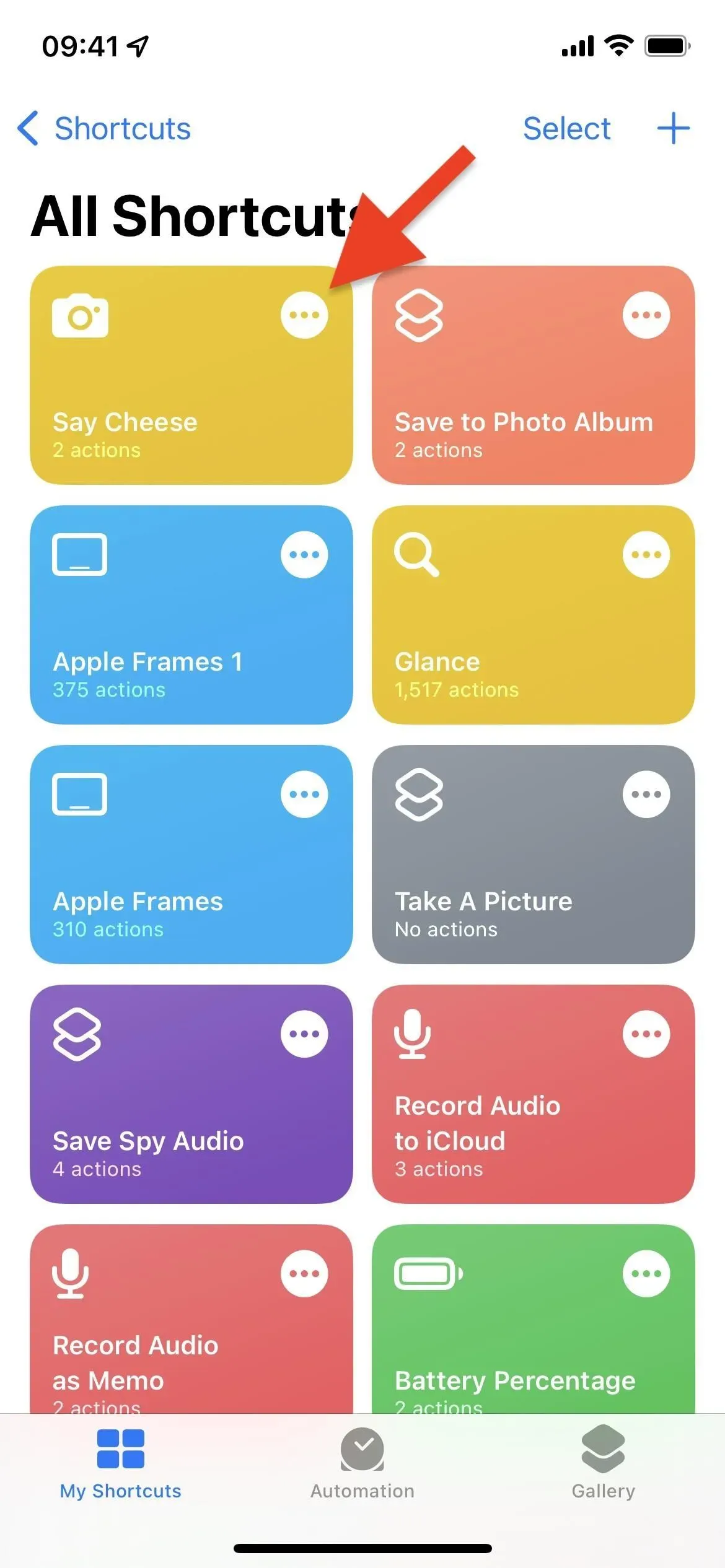
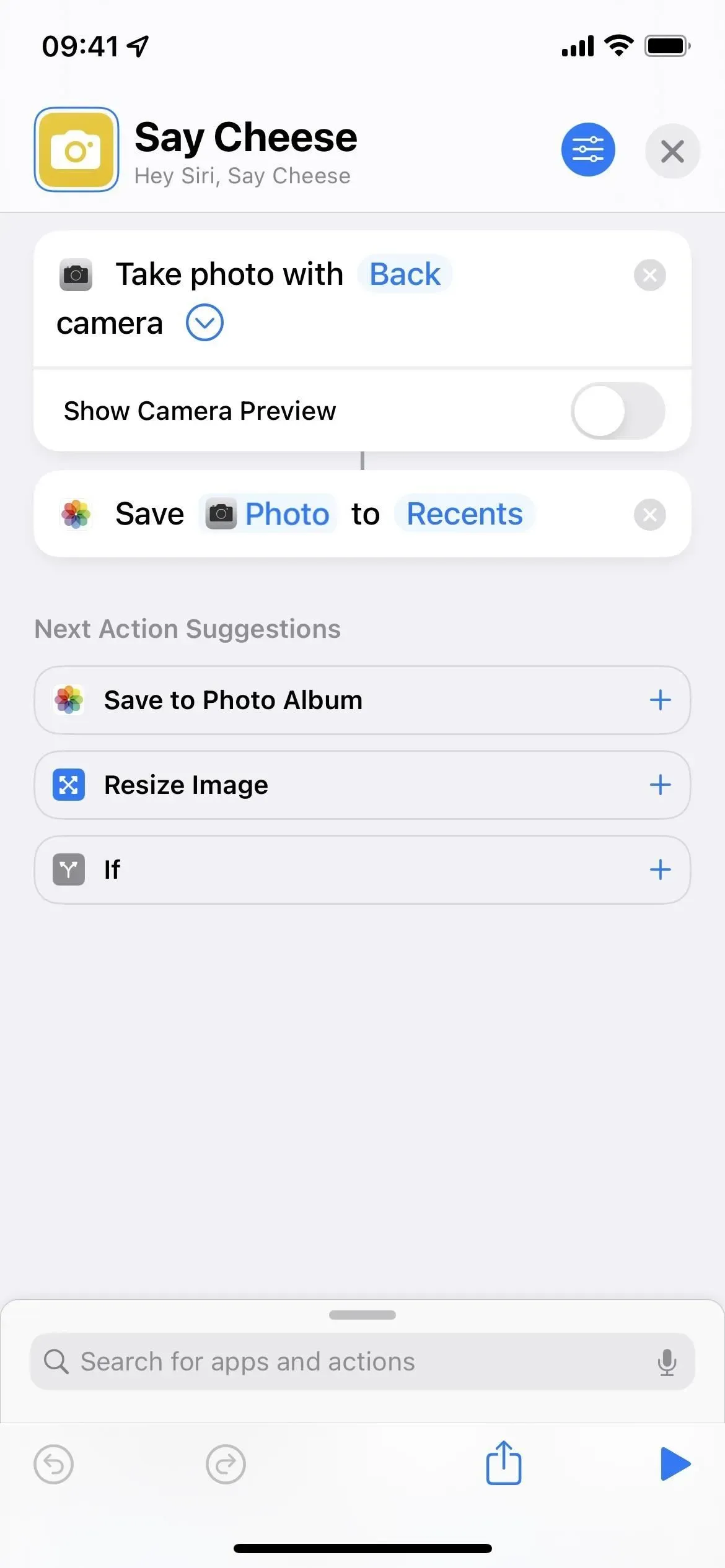
Jeśli chcesz skonfigurować skrót ręcznie, oto jak to zrobić:
- Otwórz aplikację Skróty.
- Dotknij plusa (+) u góry.
- Wprowadź nazwę skrótu, na przykład „Zrób zdjęcie”.
- Kliknij „Dodaj akcję” lub pasek wyszukiwania.
- Znajdź i wybierz Zrób zdjęcie.
- Kliknij strzałkę obok „aparatu” w polu akcji.
- Wyłącz opcję „Pokaż podgląd kamery”.
- Kliknij „Zapisz w albumie fotograficznym” z sugestii na końcu przepływu pracy. Jeśli go nie widzisz, powtórz krok 4, a następnie znajdź i wybierz czynność.
- Kliknij „Ostatnie” w tej akcji, jeśli chcesz zmienić album, w którym zapisywane są obrazy.
- Kliknij (X) u góry, aby wyjść z edytora i zapisać skrót.
- Powiedz „Hej Siri, zrób zdjęcie” i uruchomi skrót.
Dostępne inne opcje
Istnieje wiele innych sposobów, aby Twój iPhone zrobił zdjęcie bez dotykania go bezpośrednio. Możesz wykazać się kreatywnością i odkrywać różne gadżety oferujące tę opcję lub korzystać z innych wbudowanych funkcji iPhone’a.
- Timer działa świetnie, jeśli masz statyw lub świetne miejsce do zamontowania iPhone’a. Możesz go włączyć za pomocą elementów sterujących aparatu w aplikacji Aparat. Jeśli nie widzisz elementów sterujących aparatu, dotknij strzałki u góry lub przesuń palcem w górę na ekranie. Wybierz 3 lub 10 sekund.
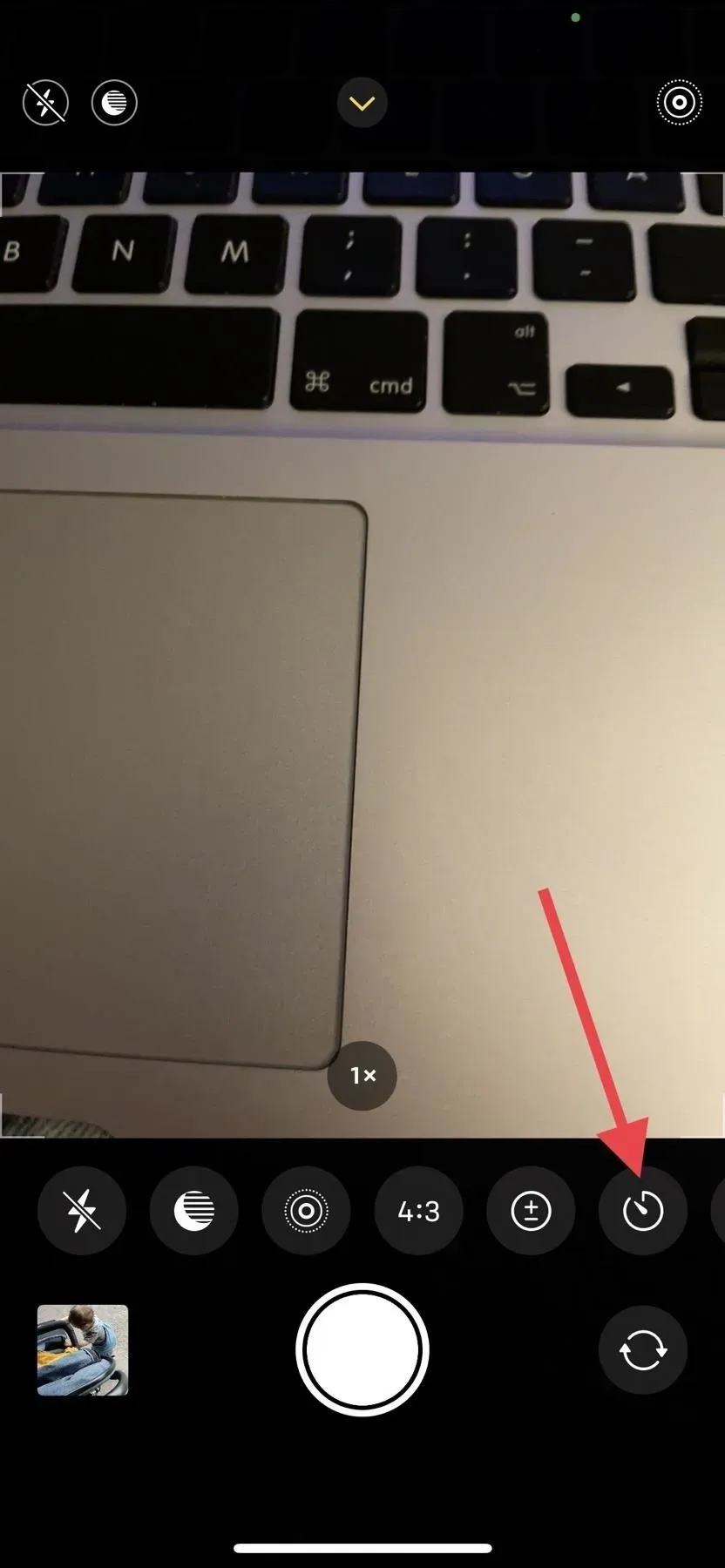
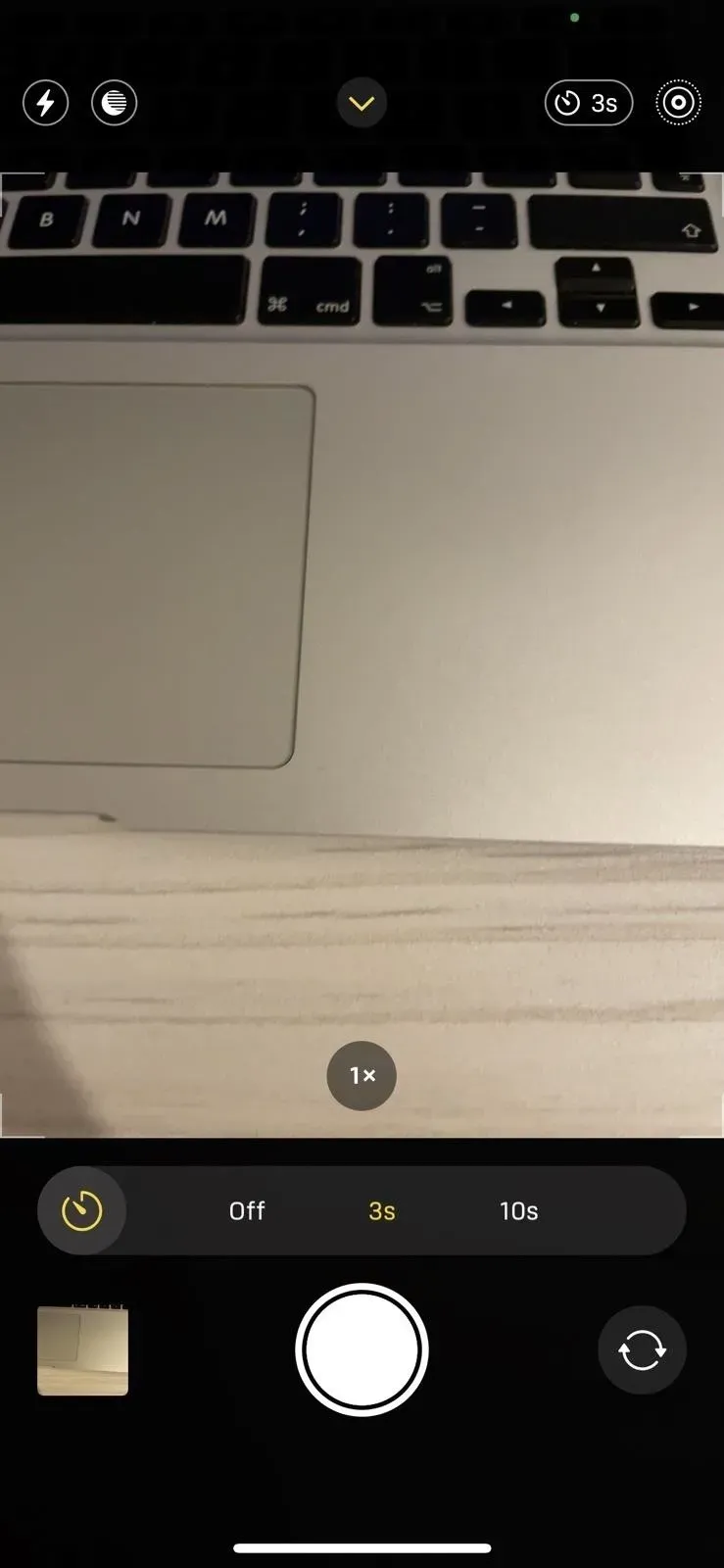



Dodaj komentarz